Generuj konfigurowalny plik XML z produktami z Twojego sklepu.
Aplikacja umożliwia zaawansowane filtrowanie produktów, które mają znaleźć się w pliku oraz rozbudowaną konfigurację samego feeda. Dzięki niej masz pełną kontrolę jakie produkty i w jaki sposób znajdują się w pliku, przez co Twoje działania marketingowe będą skuteczniejsze i bardziej efektywne.
Zastosowanie aplikacji Domodi od Mamezi
Z pomocą aplikacji możesz:
- ustawić aby wybrane magazynowe warianty stały się osobnymi produktami w pliku,
- dokonać mapowania wymaganych atrybutów.
W dodatku możesz skonfigurować, które produkty mają się znaleźć w pliku, ze względu na:
- producentów,
- kategorie,
- cenę,
- stan magazynowy,
- priorytet.
A także wykluczyć bądź uwzględnić produkty:
- z ceną promocyjną,
- będące nowościami,
- będące bestsellerami,
- będące zestawami.
Oczywiście poza stosowaniem powyższych filtrów możesz ręcznie wybrać produkty, które mają być uwzględnione lub wykluczone, za pomocą masowych akcji.
Proces instalacji aplikacji Domodi na platformie sklepowej Shoper
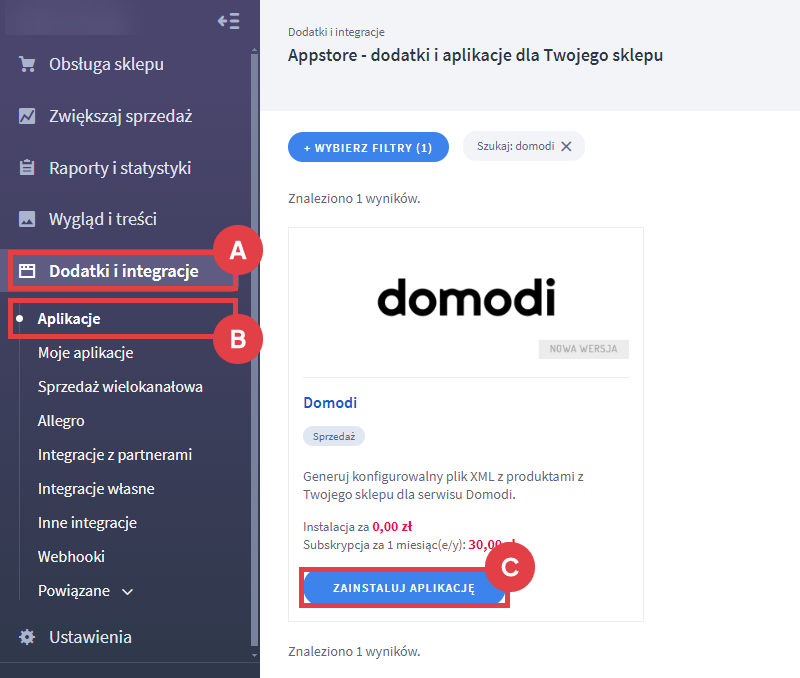


Jak skonfigurować aplikację Domodi w sklepie Shoper?
W interfejsie aplikacji przejdź do zakładki: Konfiguracja.

Uzupełnij podstawowe ustawienia feeda w zakładce: Konfiguracja.
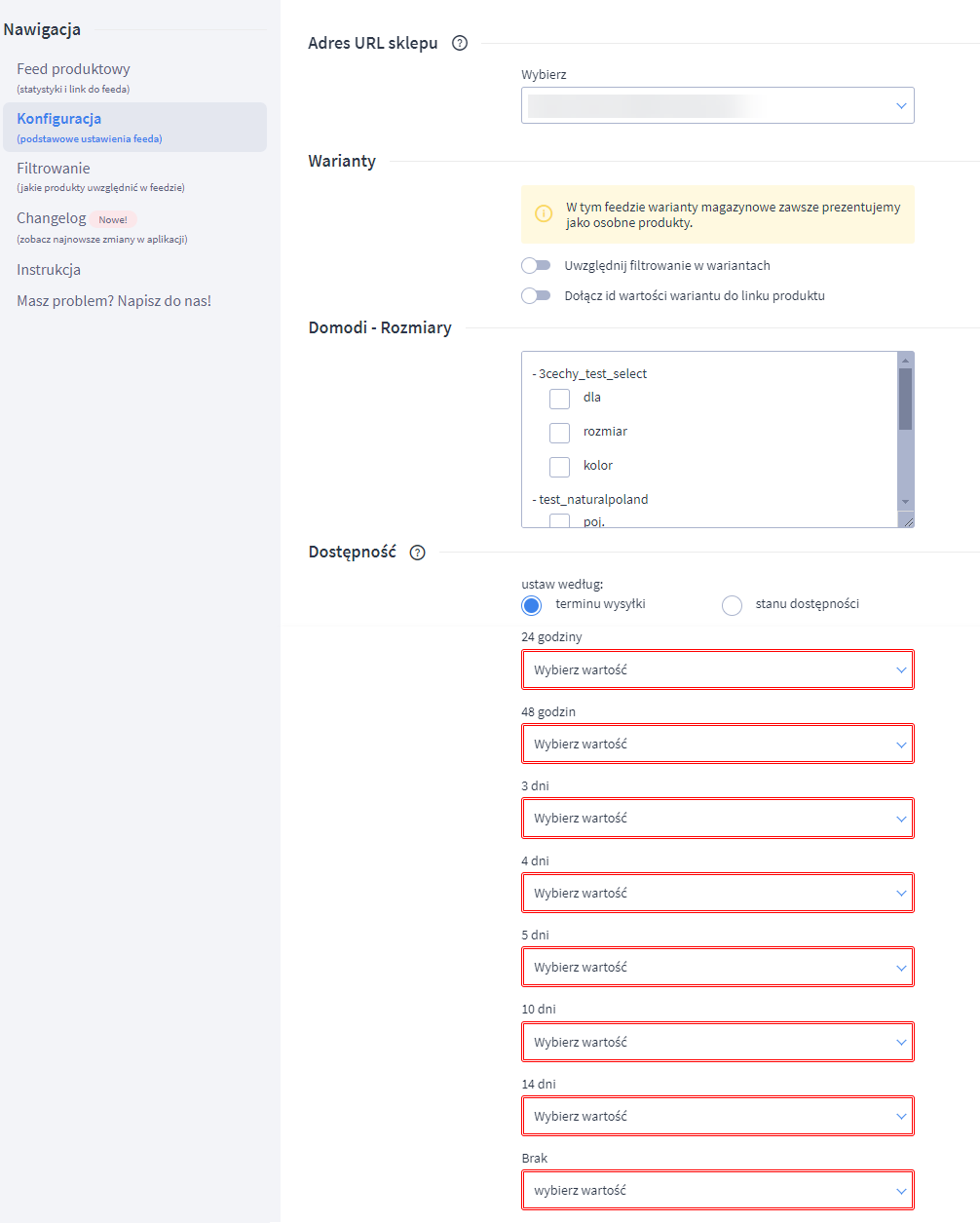
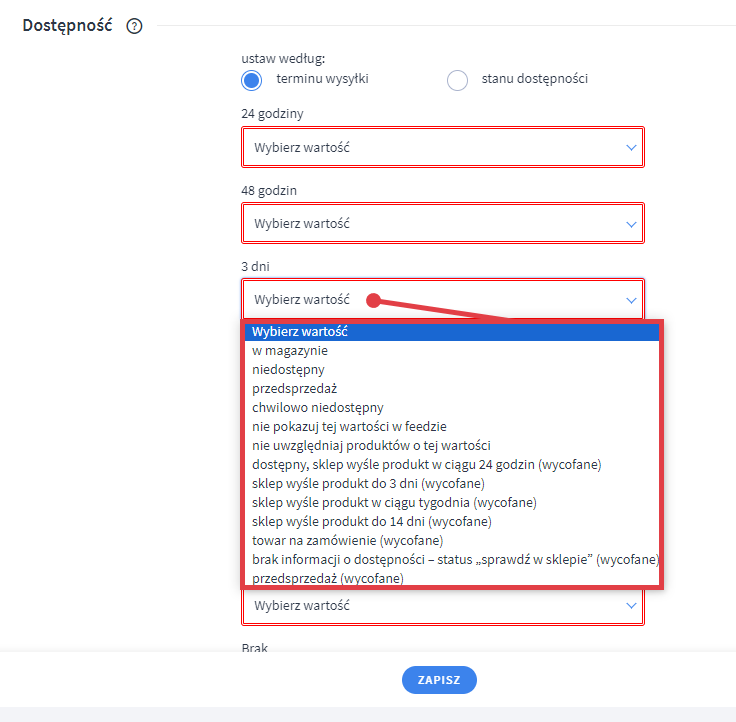
Po uzupełnieniu wymaganych terminów wysyłki ramka zmieni kolor z czerwonego na neutralny i po zapisaniu ustawień otrzymasz komunikat, że mapowanie zostało poprawnie zapisane.
W zakładce: Filtrowanie możesz dokładnie określić, jakie produkty z Twojego sklepu powinny trafić (lub zostać wykluczone) do feeda dla Domodi.
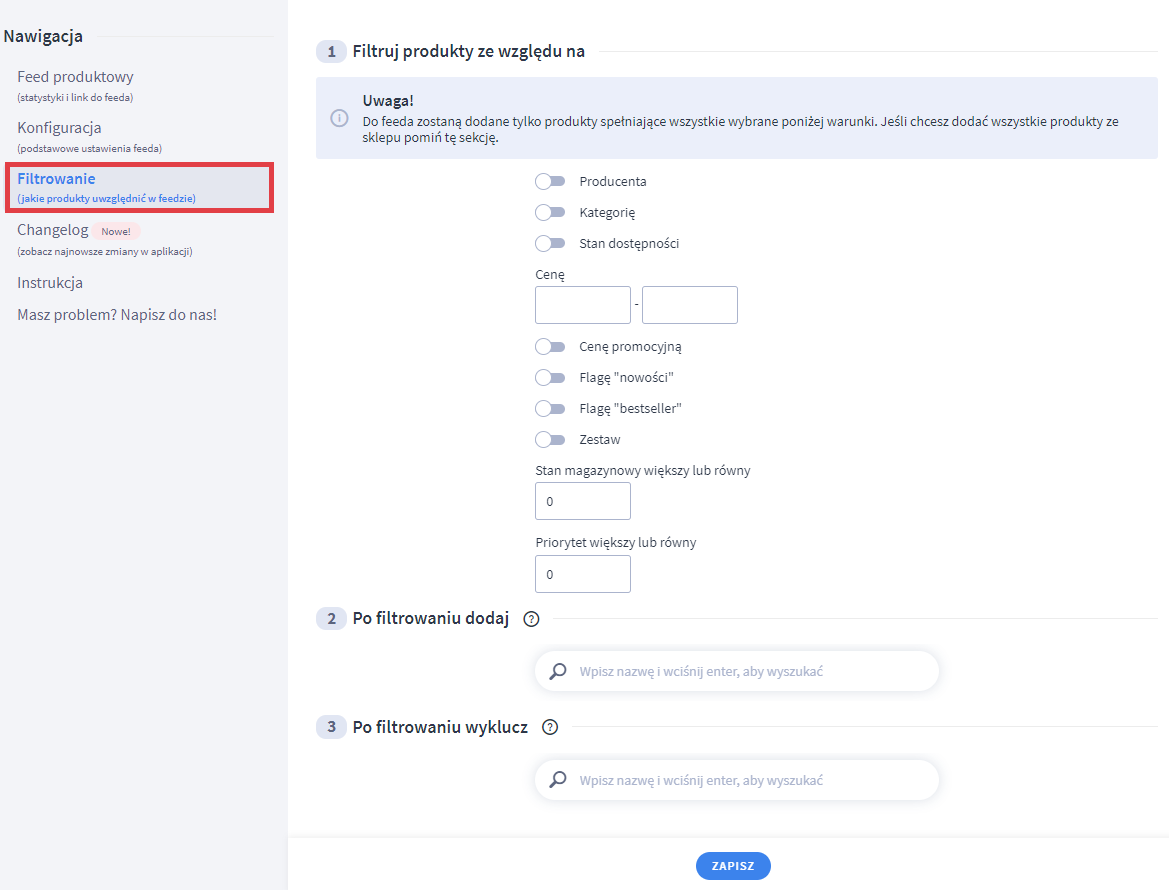
Po wprowadzeniu ustawień zapisz je – otrzymasz komunikat, że Twoja konfiguracja została zapisana.
W zakładce: Feed produktowy (A) możesz sprawdzić, jaki jest obecnie status tworzenia Twojego feeda (B).
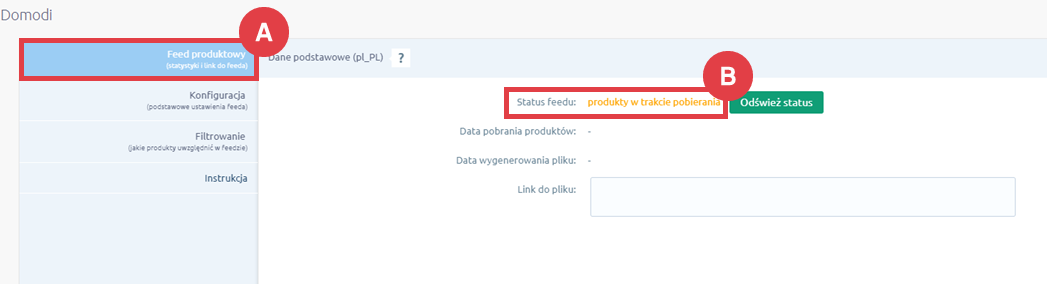
Gotowy feed dla Domodi.
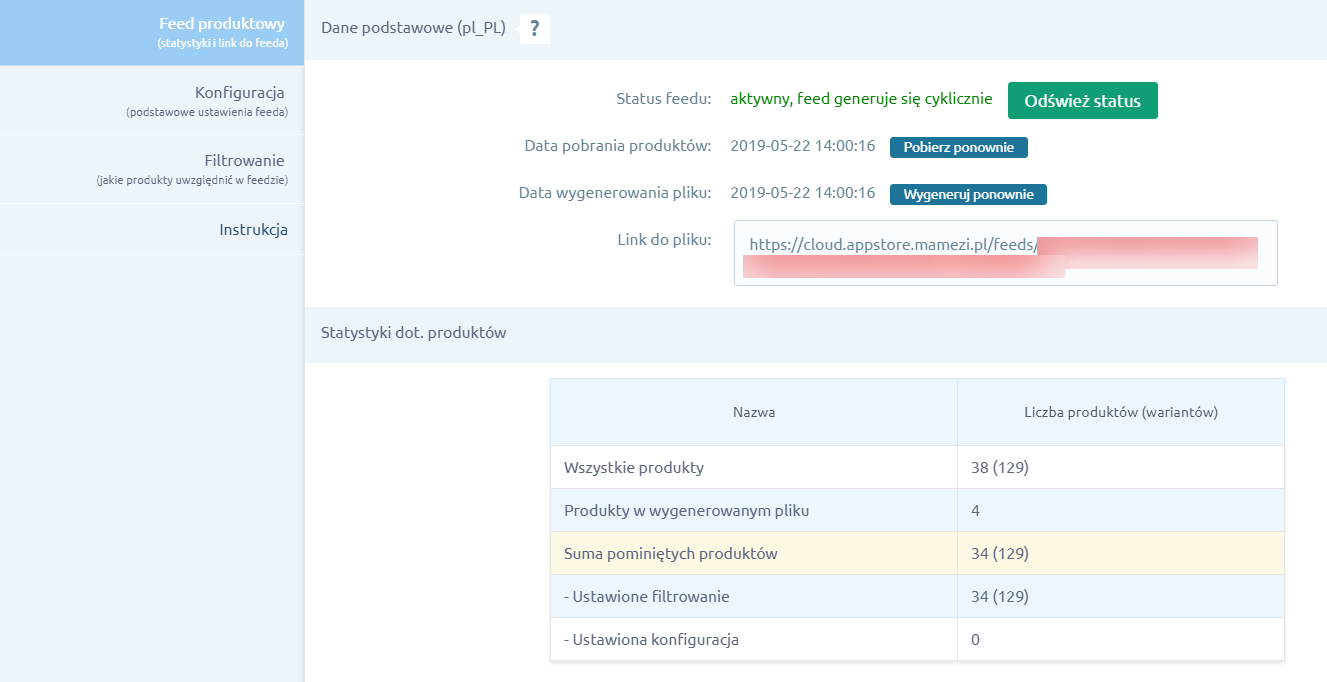
Dodatkowe materiały informacyjne dotyczące pliku produktowego
Więcej informacji na temat obsługi aplikacji znajdziesz w: Feed produktowy Domodi.
Warto zapamiętać!
- Czy warto korzystać z dodatku Domodi w sklepie internetowym Shoper?
- Jak dodać aplikację Domodi do sklepu internetowego Shoper?
- Jakie ustawienia wprowadzić w feedzie, by prawidłowo generować konfigurowalny plik XML?
- Jakie inne materiały pomocą Ci w generowaniu pliku XML z produktami ze sklepu Shoper?